Win11如何更改盘符?Win11更改磁盘驱动器号的方法
Win11如何更改盘符?最近,一些Win11用户想要更改系统中的驱动编号,但他们不太清楚如何操作。在这方面,下面的小系列将教您如何更改Win11的磁盘驱动编号。你可以试试。
Win11更改磁盘驱动器号的方法:
1、首先,按键盘上的 Win + X 组合键,或右键点击任务栏底部的Windows开始图标,在打开的隐藏菜单项中,选择磁盘管理;
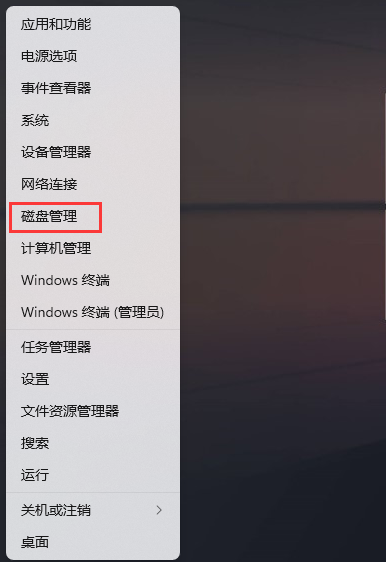
2、磁盘管理窗口,选择想要更改盘符的磁盘,并点击右键,在打开的菜单项中,选择更改驱动器号和路径;
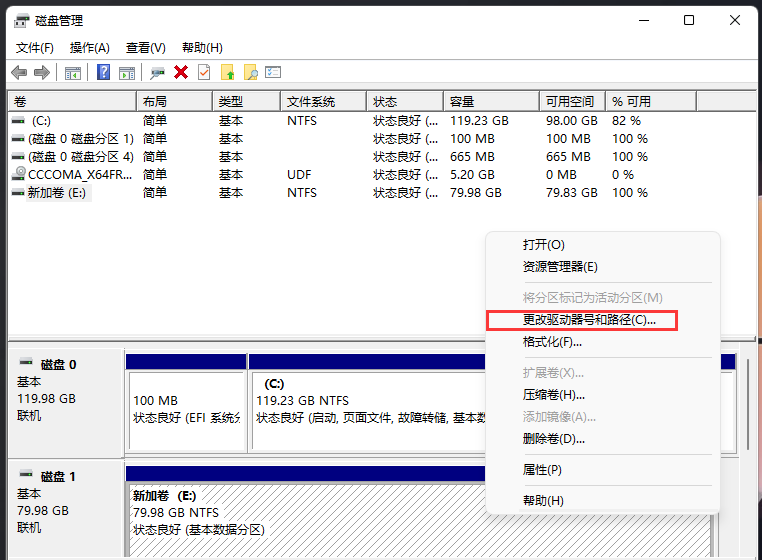
3、更改驱动器号和路径窗口下,点击更改;
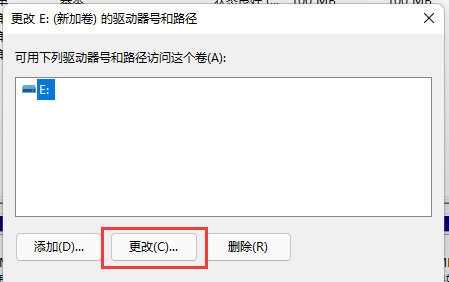
4、点击下拉菜单,选择想要修改的驱动器号(驱动器号不能重复),最后点击确定;
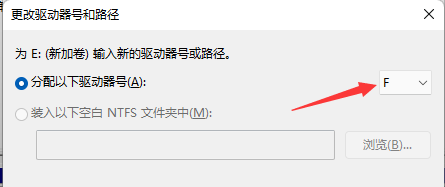
5、点击确定后,会出现磁盘管理弹窗提示“某些依赖驱动器号的程序可能无法正确运行。你想继续吗?”如果没有问题的话,可以点击是;
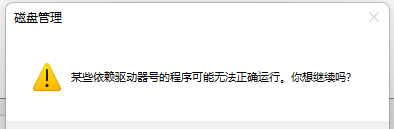
相关文章
- Win11内存占用太多怎么办?win11内存占用高怎么解决
- Win11 Dev渠道可以换成Beta吗?从Dev渠道切换到Beta渠道详细教程
- Win11提示回收站已损坏怎么办?
- 三种方法教你轻松找到Windows11的产品密钥
- Win11如何隐藏菜单文件?Win11隐藏菜单文件的方法
- Win11如何手动关闭开机启动项?Win11手动关闭开机启动项方法
- Win11计算机管理器怎么打开?Win11设备管理器打开方法介绍
- Win11蓝牙功能在哪里?Win11如何驱动蓝牙详细教程
- Windows11回退不了怎么办?Win11退回Win10教程
- Win11预览版桌面贴纸如何打开使用
- Win11怎么安装没有管理员权限的软件?
- Win11如何重新开启vbs功能?Win11开启vbs功能
- Win11右键刷新不见了怎么办?Win11右键刷新在哪?
- Win11截图快捷键在哪?Win11设置截图快捷键的方法
- Win11如何关闭自动更新?Win11更新服务关闭教程
- Win11系统语言修改不了中文?Win11系统的语言设置教程
热门教程
Win10视频不显示缩略图怎么办?
2Win11安卓子系统安装失败
3笔记本Win7系统屏幕变小两侧有黑边怎么解决?
4Win7旗舰版COM Surrogate已经停止工作如何解决?
5Win10如何强制删除流氓软件?Win10电脑流氓软件怎么彻底清除?
6Win10总提示已重置应用默认设置怎么解决?
7Win11分辨率改不了怎么办?Win11分辨率调整方法
8Win11开始菜单怎么样设置在左下角?Win11开始菜单移至左下角步骤
9如何在Win11正式版中创建虚拟桌面?Win11正式版创建虚拟桌面的方法
10Windows11打印机驱动怎么安装?Windows11打印机驱动安装方法分享
装机必备 更多+
重装教程
大家都在看
电脑教程专题 更多+
